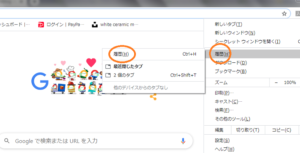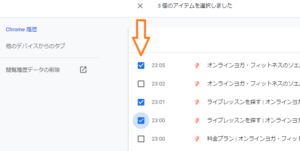-
- Google検索履歴は残す・消去を使い分けると平和だという話
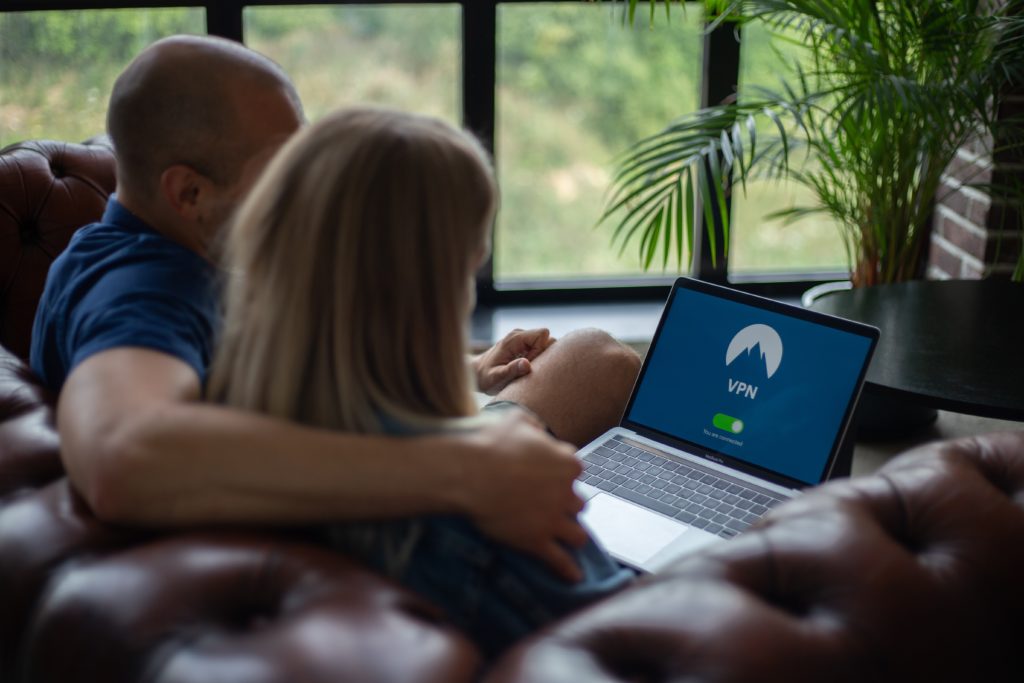
いまや「ググる」のは当たり前な世の中になっています。
仕事でもプライベートでも何かを調べたい時、情報を得たいときにGoogle検索は欠かせません。
自動的に行われている『検索履歴の保存』
- 検索したキーワード
- 検索結果からアクセスしたページ

この前検索したページってどこだっけ?
なんていう時には検索履歴からそのページをすぐに探し出すことができるのです。
いちいち検索しなおさなくていいのでとても便利。
しーかし便利な反面、プライベートや趣向も丸見えです。
2つほど例をあげてみたいと思います。
①例えばお父さんが少しエッチな画像をこっそりひとりで観ていたとします(~_~;)
何食わぬ顔をしてPCをシャットダウン。
家族共有のPCはみんなが使います。
変換や履歴で思わぬワードが出てくる。。。
決して悪いことをしているわけではありませんが、想像するとゾワッと変な汗が出てきますよね。

②奥様にサプライズを考えていたとします。
プレゼントだとかレストランの予約だとか…
しかし履歴から事前にバレてしまうと奥様も気を遣って知らないふり(これキツイ)をしたりせっかくの喜びが半減。
いずれにしてもトラブルの原因になりかねません。
名残り惜しくても(笑)ちゃんと消しておくべき。
トラブルに発展しないために残したくないもの削除する手順を解説します。
①パソコンでChromeを開き右上のその他アイコンをクリック
②[履歴]をクリック
③消したい履歴をチェックする
④左の[閲覧履歴データの削除]をクリック
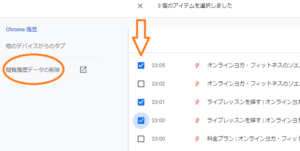
⑤データを削除する
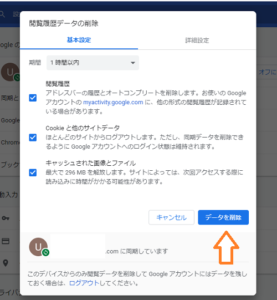
⑥先ほどの履歴覧にもどり更新して削除できているか確認
かならず履歴覧を更新して確認しましょう。
シークレットモード(PC)で閲覧する手順
閲覧履歴を一切保存したくない場合は[シークレットモードで検索]することができます。
①Chromeを開きます。
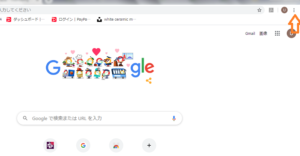
②その他のアイコンから[新しいシークレットタブ]をタップ
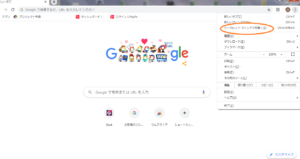
③シークレットモード画面のまま検索する(注意書きを確認)
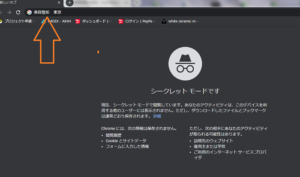
注意書きをよく読んでくださいね
④検索が終了したら履歴画面で確認。
履歴画面を更新して確認しましょう。
まとめ
Google検索、便利なだけに気を付けておいた方がいいことも沢山。
機能を把握したうえで使い分けることができれば余計な波風は立たぬもの。
平和が一番ですから履歴消去の手順やシークレット検索の設定を覚えてくださいね。